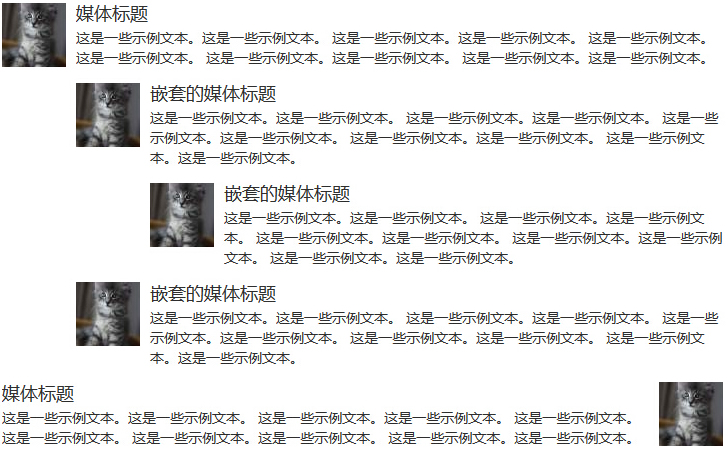Bootstrap 多媒体对象(Media Object)
本章我们将讲解 Bootstrap 中的多媒体对象(Media Object)。这些抽象的对象样式用于创建各种类型的组件(比如:博客评论),我们可以在组件中使用图文混排,图像可以左对齐或者右对齐。媒体对象可以用更少的代码来实现媒体对象与文字的混排。
媒体对象轻量标记、易于扩展的特性是通过向简单的标记应用 class 来实现的。你可以在 HTML 标签中添加以下两种形式来设置媒体对象:
- .media:该 class 允许将媒体对象里的多媒体(图像、视频、音频)浮动到内容区块的左边或者右边。
- .media-list:如果你需要一个列表,各项内容是无序列表的一部分,可以使用该 class。可用于评论列表与文章列表。
让我们来看看下面这个有关默认的媒体对象 .media 的实例:
实例
<div class="media">
<a class="pull-left" href="#">
<img class="media-object" src="/images/bootstrap/64.jpg"
alt="媒体对象">
</a>
<div class="media-body">
<h4 class="media-heading">媒体标题</h4>
这是一些示例文本。这是一些示例文本。
这是一些示例文本。这是一些示例文本。
这是一些示例文本。这是一些示例文本。
这是一些示例文本。这是一些示例文本。
这是一些示例文本。这是一些示例文本。
</div>
</div>
<div class="media">
<a class="pull-left" href="#">
<img class="media-object" src="/images/bootstrap/64.jpg"
alt="媒体对象">
</a>
<div class="media-body">
<h4 class="media-heading">媒体标题</h4>
这是一些示例文本。这是一些示例文本。
这是一些示例文本。这是一些示例文本。
这是一些示例文本。这是一些示例文本。
这是一些示例文本。这是一些示例文本。
这是一些示例文本。这是一些示例文本。
<div class="media">
<a class="pull-left" href="#">
<img class="media-object" src="/images/bootstrap/64.jpg"
alt="媒体对象">
</a>
<div class="media-body">
<h4 class="media-heading">媒体标题</h4>
这是一些示例文本。这是一些示例文本。
这是一些示例文本。这是一些示例文本。
这是一些示例文本。这是一些示例文本。
这是一些示例文本。这是一些示例文本。
这是一些示例文本。这是一些示例文本。
</div>
</div>
</div>
</div>
尝试一下 »
结果如下所示:
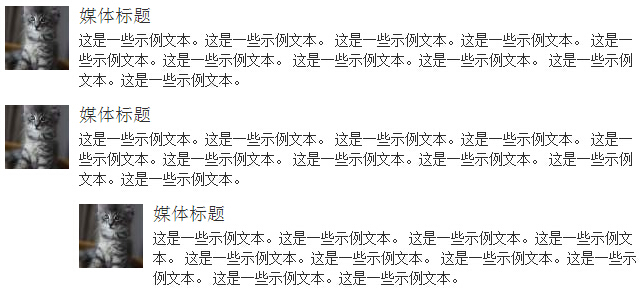
让我们来看看下面这个有关媒体对象列表 .media-list 的实例:
实例
<ul class="media-list">
<li class="media">
<a class="pull-left" href="#">
<img class="media-object" src="/images/bootstrap/64.jpg"
alt="通用的占位符图像">
</a>
<div class="media-body">
<h4 class="media-heading">媒体标题</h4>
<p>这是一些示例文本。这是一些示例文本。
这是一些示例文本。这是一些示例文本。
这是一些示例文本。这是一些示例文本。
这是一些示例文本。这是一些示例文本。
这是一些示例文本。这是一些示例文本。</p>
<!-- 嵌套的媒体对象 -->
<div class="media">
<a class="pull-left" href="#">
<img class="media-object" src="/images/bootstrap/64.jpg"
alt="通用的占位符图像">
</a>
<div class="media-body">
<h4 class="media-heading">嵌套的媒体标题</h4>
这是一些示例文本。这是一些示例文本。
这是一些示例文本。这是一些示例文本。
这是一些示例文本。这是一些示例文本。
这是一些示例文本。这是一些示例文本。
这是一些示例文本。这是一些示例文本。
<!-- 嵌套的媒体对象 -->
<div class="media">
<a class="pull-left" href="#">
<img class="media-object" src="/images/bootstrap/64.jpg"
alt="通用的占位符图像">
</a>
<div class="media-body">
<h4 class="media-heading">嵌套的媒体标题</h4>
这是一些示例文本。这是一些示例文本。
这是一些示例文本。这是一些示例文本。
这是一些示例文本。这是一些示例文本。
这是一些示例文本。这是一些示例文本。
这是一些示例文本。这是一些示例文本。
</div>
</div>
</div>
</div>
<!-- 嵌套的媒体对象 -->
<div class="media">
<a class="pull-left" href="#">
<img class="media-object" src="/images/bootstrap/64.jpg"
alt="通用的占位符图像">
</a>
<div class="media-body">
<h4 class="media-heading">嵌套的媒体标题</h4>
这是一些示例文本。这是一些示例文本。
这是一些示例文本。这是一些示例文本。
这是一些示例文本。这是一些示例文本。
这是一些示例文本。这是一些示例文本。
这是一些示例文本。这是一些示例文本。
</div>
</div>
</div>
</li>
<li class="media">
<a class="pull-right" href="#">
<img class="media-object" src="/images/bootstrap/64.jpg"
alt="通用的占位符图像">
</a>
<div class="media-body">
<h4 class="media-heading">媒体标题</h4>
这是一些示例文本。这是一些示例文本。
这是一些示例文本。这是一些示例文本。
这是一些示例文本。这是一些示例文本。
这是一些示例文本。这是一些示例文本。
这是一些示例文本。这是一些示例文本。
</div>
</li>
</ul>
尝试一下 »
结果如下所示: